ps怎么制作圆点背景图
时间:2025-08-28 | 作者: | 阅读:0也许很多的用户还不了解ps怎么制作圆点背景图,下面让心愿游戏为您解答这个问题吧,一起来看看哦。
ps怎么制作圆点背景图
我们新建一个白色的画布,然后把前景色设置为【红色】,找到【画笔工具】,如图所示。
接着,我们选择画笔样式,大小调整为600像素,如图所示。
我们在白色背景上面画出一个圆,如图所示。
接下来,我们找到【滤镜】-【模糊】选择【高斯模糊】,如图所示。
我们调整半径为66像素,点击【确定】,如图所示。
接着,我们继续点击【滤镜】-【像素化】选择【彩色半调】,如图所示。
我们把最大半径调整为10像素,通道全部调整为统一大小【比如:108】,点击【确定】,如图所示。
我们看到红色圆点的背景就做好了,如图所示。
最后,我们按下【CTRL+U】调整色相可以更换成其他颜色,点击【确定】就完成了。
上面是心愿游戏的小编为您收集的ps怎么制作圆点背景图,希望有帮到大家,更多相关的文章请关注心愿游戏。
来源:https://soft.3dmgame.com/gl/4140.html
免责声明:文中图文均来自网络,如有侵权请联系删除,心愿游戏发布此文仅为传递信息,不代表心愿游戏认同其观点或证实其描述。
相关文章
更多-

- ps怎么将32位文档转成16位
- 时间:2025-12-25
-

- ps怎么设置动作快捷键
- 时间:2025-12-25
-

- ps怎么关闭文件打开选项对话框
- 时间:2025-12-25
-

- ps怎么设置绝对比色
- 时间:2025-12-25
-

- ps怎么添加工具预设窗口
- 时间:2025-12-25
-

- ps怎么导出cmyk颜色模式文件
- 时间:2025-12-25
-

- ps怎么启用CC 3D动画
- 时间:2025-12-19
-

- ps怎么更换暂存盘
- 时间:2025-12-19
精选合集
更多大家都在玩
大家都在看
更多-

- 胡闹地牢满级多少级
- 时间:2026-01-13
-

- 微博网名粤语男生英文版(精选100个)
- 时间:2026-01-13
-

- 燕云十六声周年庆自选258
- 时间:2026-01-13
-

- 百词斩怎么退出小班?百词斩退出小班方法
- 时间:2026-01-13
-

- 幻兽帕鲁游戏手机版石斧制作方法
- 时间:2026-01-13
-

- 鸣潮新角色莫宁强度怎么样 鸣潮莫宁强度介绍
- 时间:2026-01-13
-

- 踢爆那西游最强5人组合有哪些
- 时间:2026-01-13
-

- 网名有阳光的含义男生(精选100个)
- 时间:2026-01-13
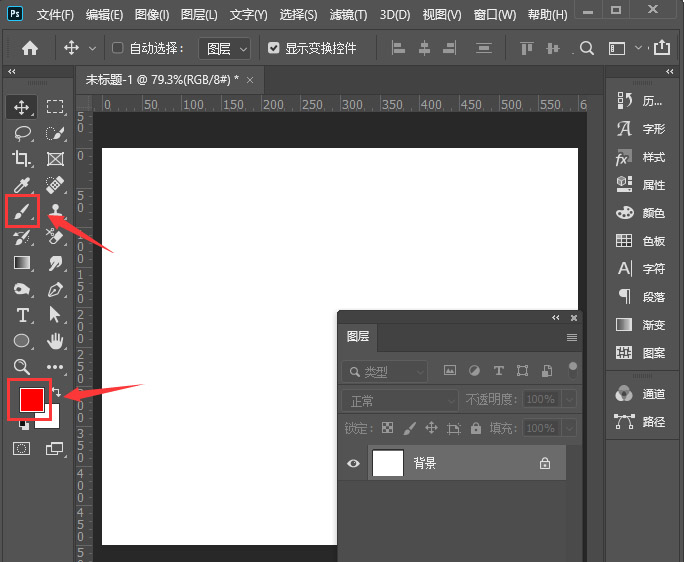



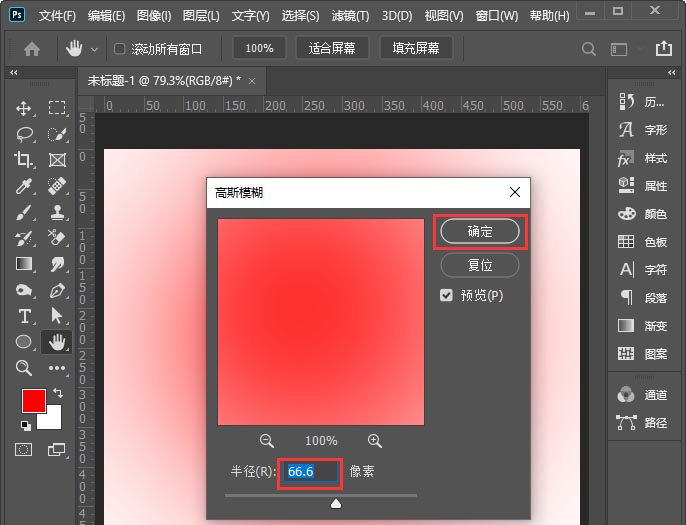







![《这是我的土地》 v1.0.3.19014升级档+未加密补丁[ANOMALY] v1.0.3.19014](https://img.wishdown.com/upload/soft/202601/04/1767522369695a4041041f4.jpg)









